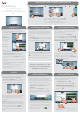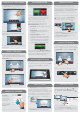User Guide
ANRUFEN MIT NAME, NUMMER ODER ADRESSE
Auf Anruf tippen.
Auf Suchen oder Wählen tippen (
)
Eine virtuelle Tastatur erscheint. Auf ABC
tippen, um Buchstaben, und auf 123 tippen,
um Zahlen einzugeben.
Name, Nummer oder Adresse eingeben.
ANRUFLISTE
Anruiste speichert eingegangene,
verpasste und getätigte Anrufe, seit die
Verlaufsliste zuletzt
gelöscht wurde.
Zuerst auf
Anruiste tippen.
Die Liste wird
angezeigt...
...dann auf
den Eintrag.
Jetzt können Sie:
• Den Eintrag anrufen: Anrufen.
• Optionale Funktion: Den Eintrag zu
einer Videokonferenz hinzufügen.
• Den Eintrag zu den Favoriten hinzufü-
gen.
• Die Daten des Eintrags ändern und dann
anrufen.
• Die Standardeinstellungen der Verbin-
dung ändern.
• Den Eintrag aus der Liste löschen
• Die gesamte Anruiste löschen
(siehe umseitig)
Tippen
VERZEICHNIS BENUTZEN
Das Verzeichnis ist das gemeinsame
Telefonbuch Ihres Unternehmens. Sie können
es nicht ändern. Sie können allerdings Einträge
in Ihre Liste von Favoriten kopieren und dort
bearbeiten.
Auf Kontakte tippen (falls noch nicht geönet),
dann auf Verzeichnis. Das Verzeichnis ist meist
in verschiedene Ordner aufgeteilt.
Auf einen Ordner tippen (
), um seinen Inhalt
anzuzeigen. Bei Bedarf nach unten
scrollen
(
), um einen Ordner oder Eintrag zu nden.
Kann wie die Anruiste benutzt werden.
FAVORITEN BENUTZEN
Favoriten ist Ihre eigene Liste mit Kontakten,
die Sie oft anrufen oder sonst schnell zur
Hand haben möchten.
Um einen Eintrag zu den Favoriten
hinzuzufügen, nden Sie ihn im Verzeichnis
oder in der Anruiste und tippen ihn an (
).
Daraufhin erscheint ein Menü, bei dem Sie Zu
Favoriten hinzufügen auswählen können (
).
Bei Bedarf können Sie den Eintrag nun auch
bearbeiten – einfach auf ein Feld tippen
und eine Tastatur erscheint. Mit Speichern
sichern Sie die Änderungen.
SUCHEN
Sie können Einträge suchen (Nummern oder
URIs). Es werden alle Bereiche durchsucht, d.h.
Favoriten, Verzeichnis und Anruiste.
Auf Suchen oder wählen tippen und Namen,
Nummer oder URI eingeben. Während der
Sucheingabe erscheinen Übereinstimmungen.
Wenn Sie den gewünschten Eintrag gefunden
haben, tippen Sie darauf, um anzurufen
oder den Eintrag zu Ihrer Liste von Favoriten
hinzuzufügen.
Hinweis! Für das gemeinsame Verzeichnis
werden nur Ergebnisse aus dem geöneten
Ordner und evtl. Unterordnern angezeigt. Um
eine Ebene hinaufzugehen, auf
tippen.
Um im Gesamtverzeichnis zu suchen, nicht
schon vor der Suche auf einzelne Ordner
tippen.
VIDEOKONFERENZ I
Gleichzeitiges Anrufen von mehreren
Anschlüssen (Videokonferenz) ist eine optionale
Funktion. Damit können Sie die Anschlüsse
vorher auswählen und dann gleichzeitig anrufen.
1. Geben Sie eine Nummer oder URI ein
oder wählen Sie einen Eintrag aus dem
Verzeichnis, den Favoritenoder der
Anruiste.
2. Tippen Sie auf Hinzufügen für einen
weiteren Eintrag auf der anzurufenden
Liste. Der Eintrag wird unten angefügt,
wie gezeigt.
3. Wiederholen Sie diesen Vorgang für
weitere Konferenzteilnehmer. Die höchst-
mögliche Anzahl von Teilnehmern hängt
von den Einstellungen Ihres Systems ab.
4. Wenn die Liste fertig ist, auf
tippen,
um alle anzurufen.
VIDEOKONFERENZ II
Während des Gesprächs können Sie
weitere Teilnehmer hinzufügen, sofern in
Ihrem System zugelassen.
1. Auf Hinzufügen tippen (
).
2. Gesprächspartner auswählen (
).
3. ZUM MEETING HINZUFÜGEN tippen,
um den Teilnehmer dem Meeting hin-
zuzufügen (
).
4. Bei Bedarf wiederholen, um weitere
hinzuzufügen.
D14807.04 TC 5.1 Feb. 2012
Kurzanleitung
Cisco TelePresence Systems
Prole Series / Codecs C Series
Quick Set C20 / SX20 Quick Set / MX200 / MX300
TC5.1
Weitere Informationen in der
gesondert herunterladbaren
kompletten Anleitung.